来源:OQ下载站 更新:2024-04-19 17:05:01
用手机看
在使用Word编辑文档时,有时会出现多余的空白页面,给我们带来困扰。下面分享两种简单的方法来删除Word文档中的多余页面。
方法一:使用删除键删除空白页
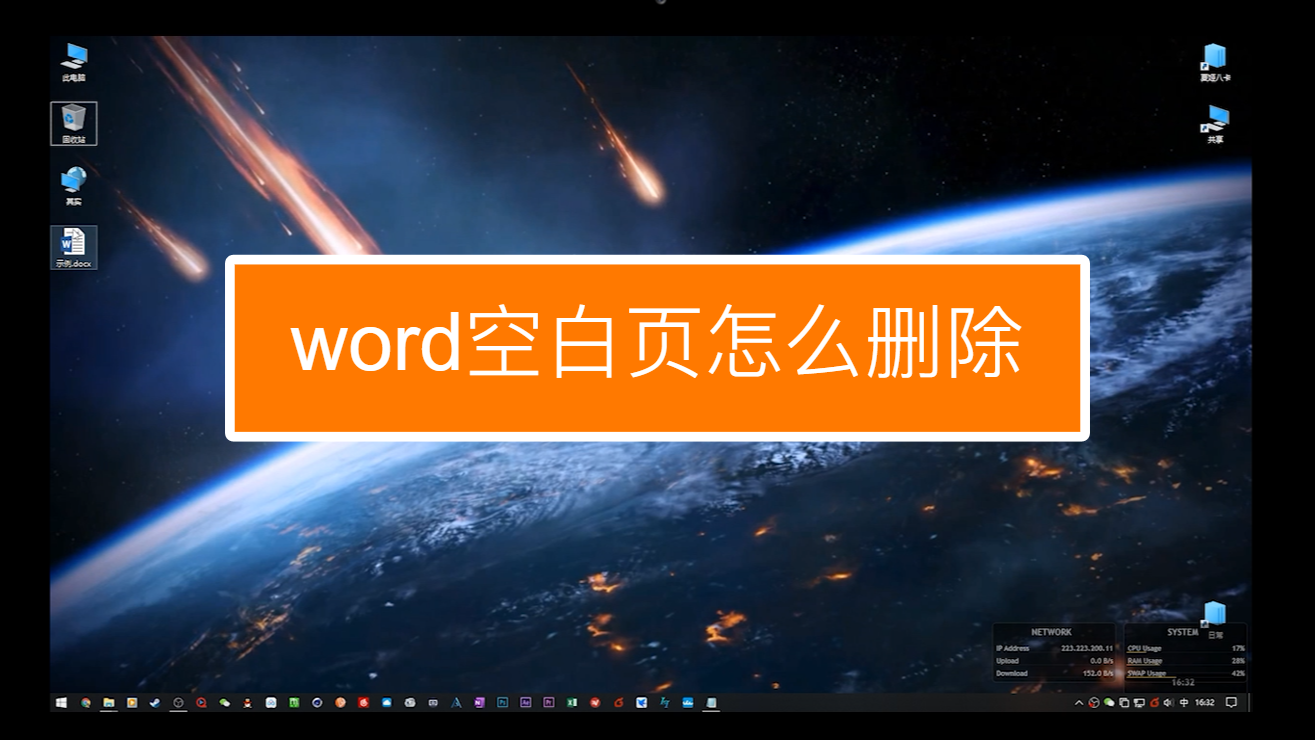
1.将光标移动到要删除的空白页的末尾。
2.按下键盘上的Delete或Backspace键,直到空白页消失。

方法二:设置页面布局删除空白页
1.在要删除的空白页上方插入一个连续分节符。

2.双击空白页底部的分节符,进入分节符属性设置。
3.在“布局”选项卡中,找到“页面设置”并点击。
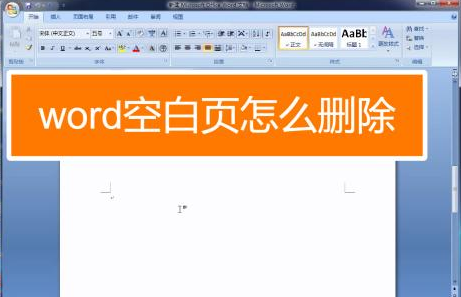
4.在弹出窗口中,找到“在下面开始新页”选项,并选择“连续”。
5.点击“确定”,空白页将被删除。
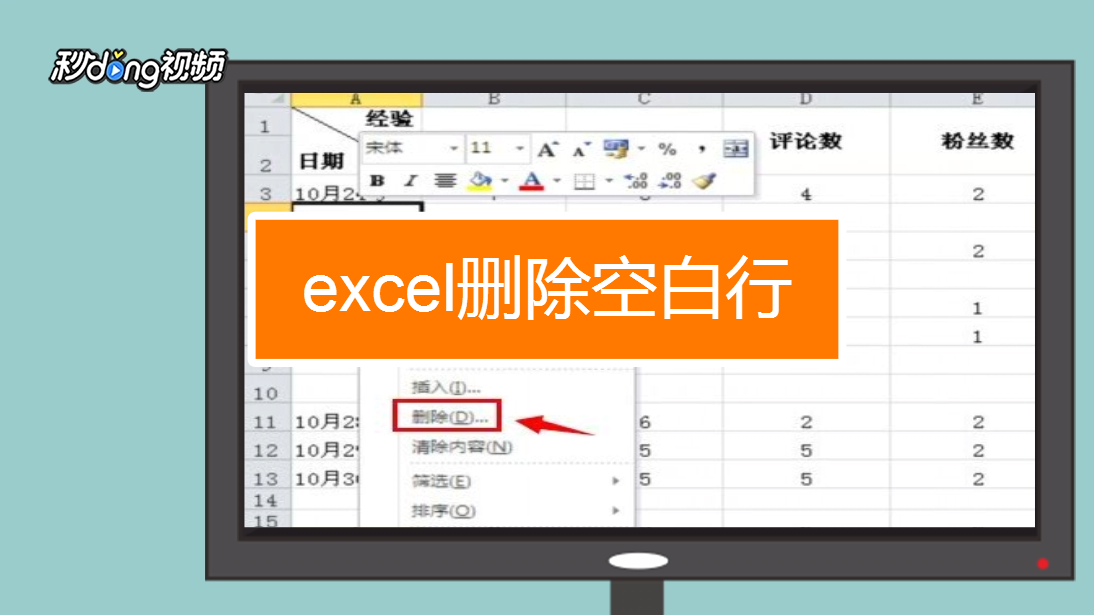
通过以上两种方法,您可以轻松地删除Word文档中的多余页面,让您的文档看起来更加整洁。希望对您有所帮助!
tokenpocket钱包最新版:https://ohqx.net/yingyong/8802.html